
.jpg)
Si no deseas tener el servicio de llamadas/videollamadas de Apple en tu Mac, lo único que tienes que hacer es cerrar sesión en tu cuenta. Sigue estos pasos:
Cerrar la sesión de FaceTime
En la app FaceTime de tu Mac, selecciona FaceTime - Preferencias y haz clic en Configuración.
Da clic en Cerrar sesión.
Desactivar o desactivar FaceTime
En la app FaceTime de tu Mac selecciona FaceTime - Desactivar FaceTime.
Y listo, con eso no tendrás que preocuparte por el servicio de FaceTime.
